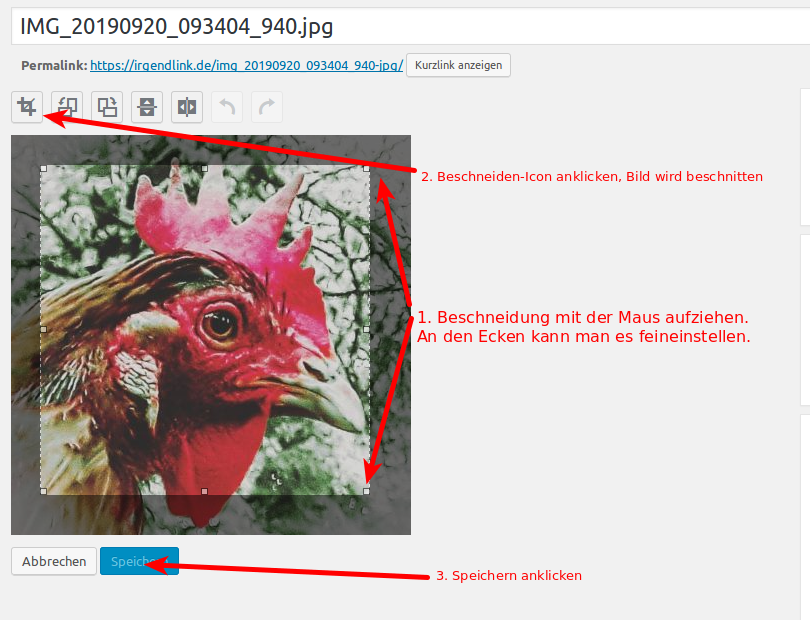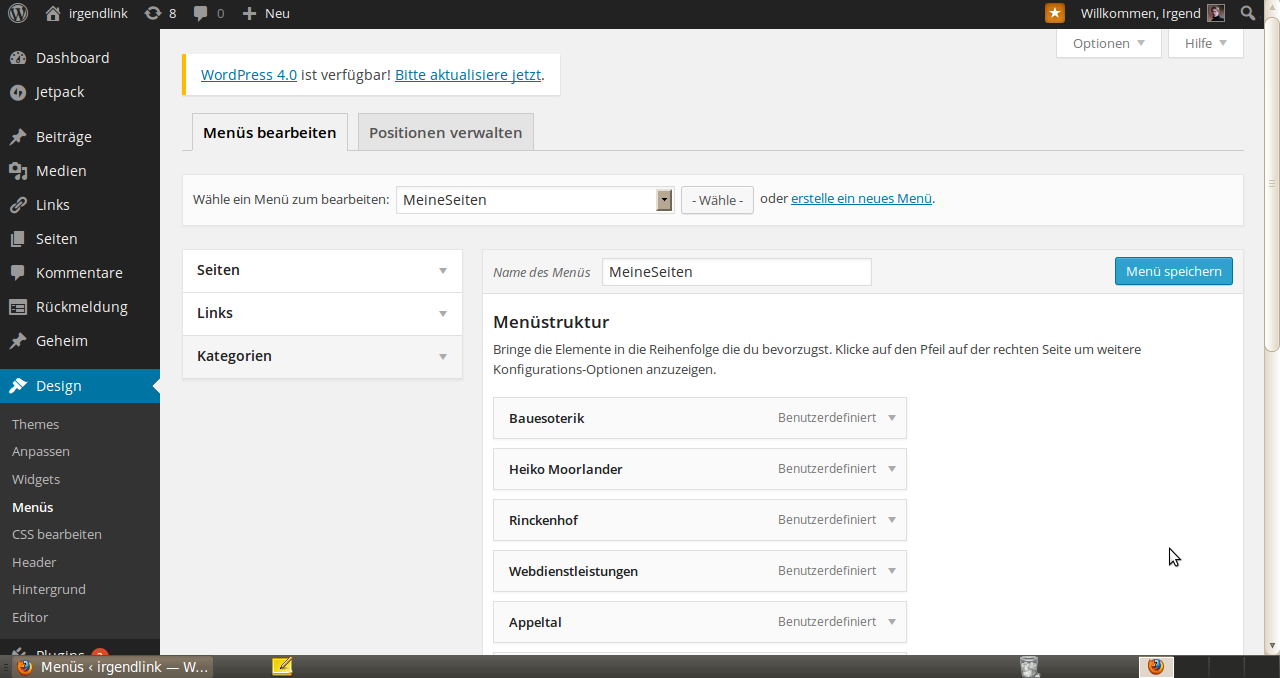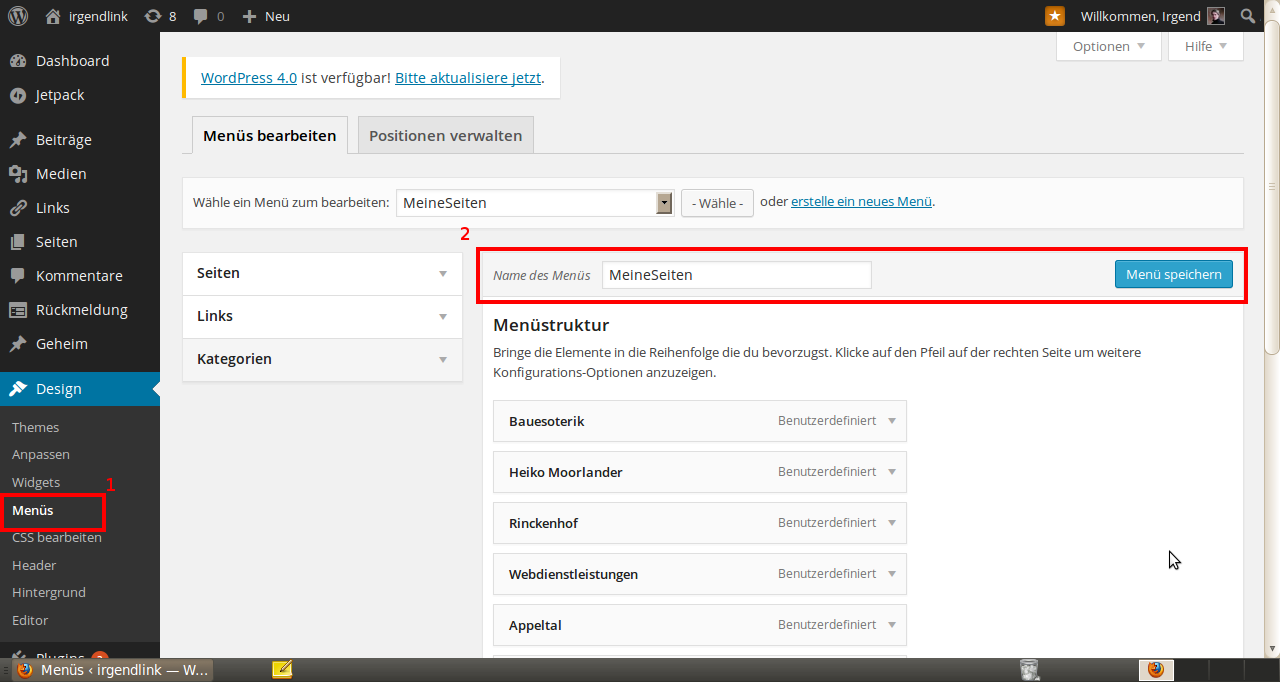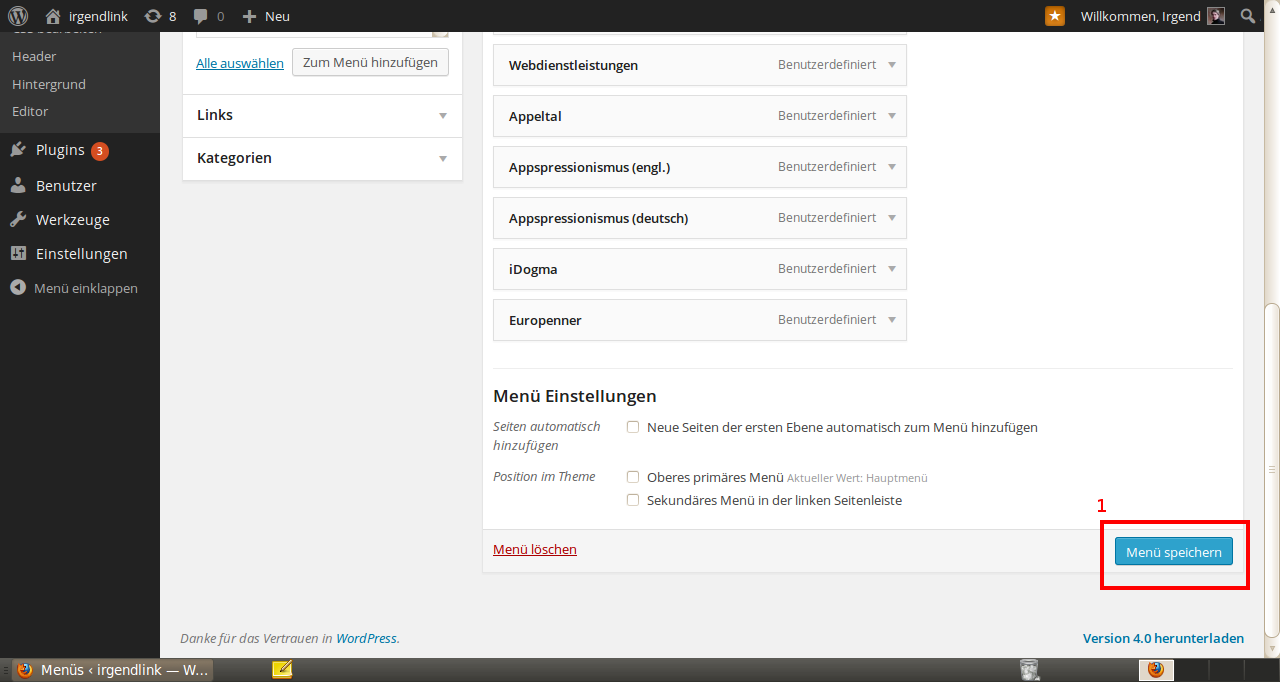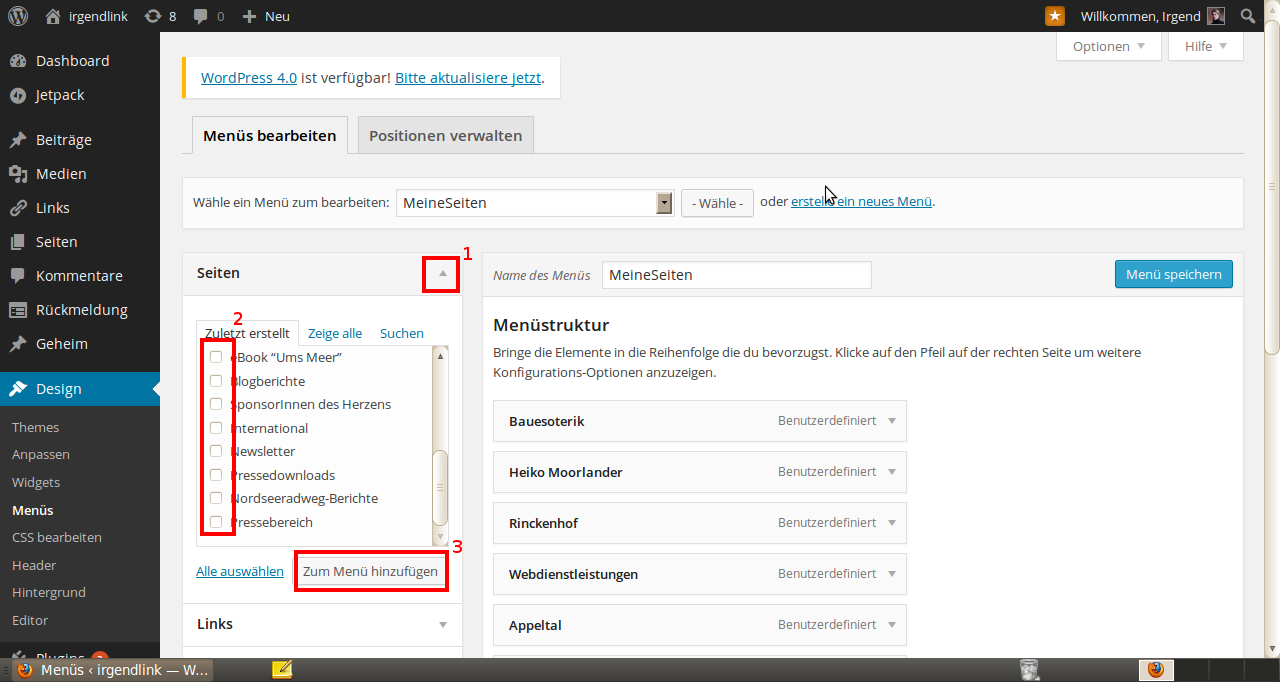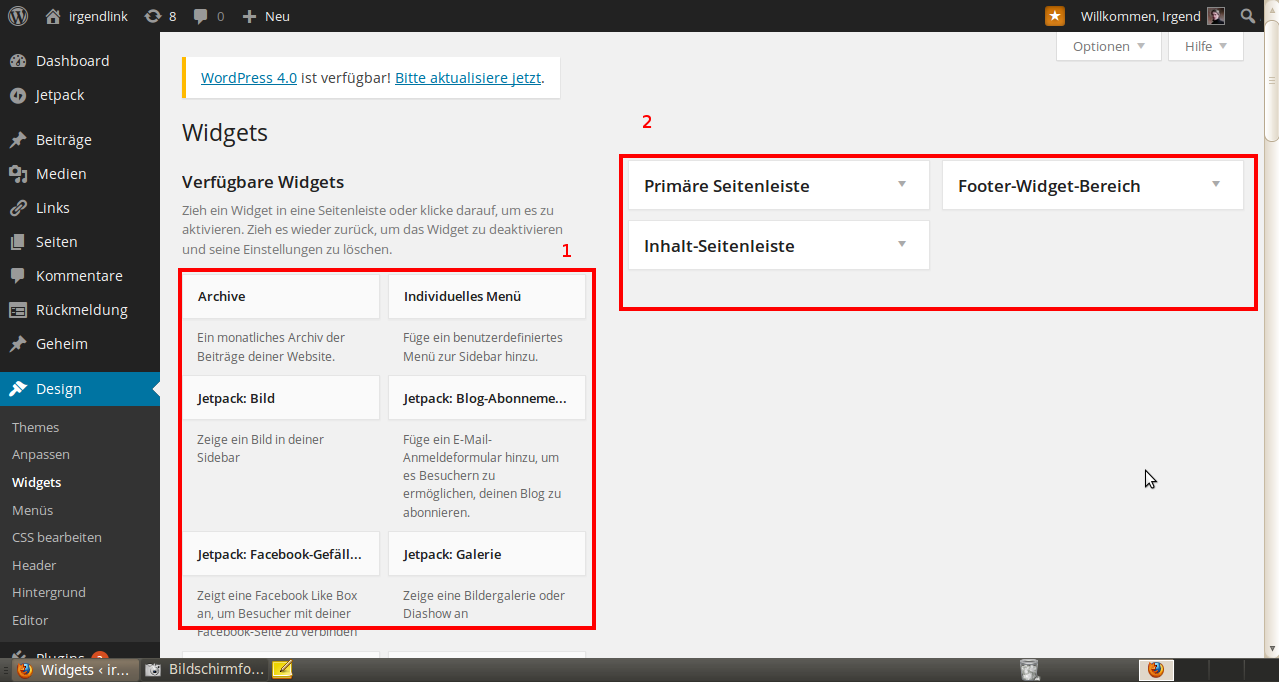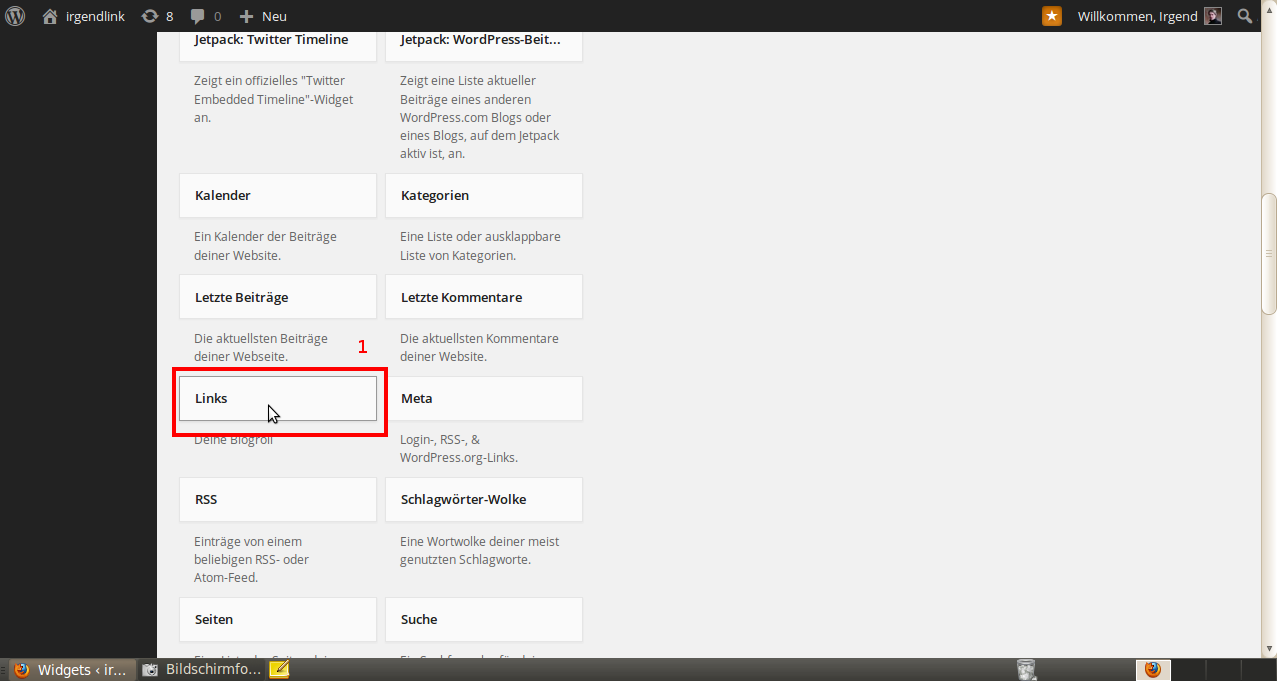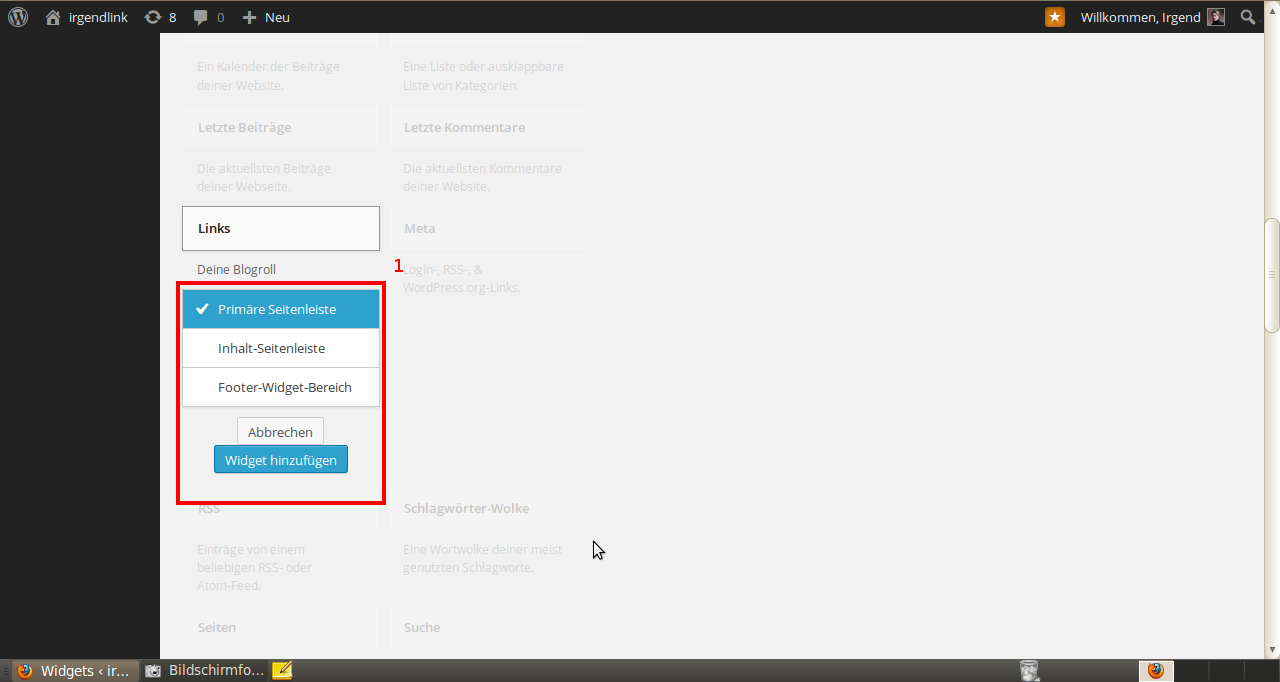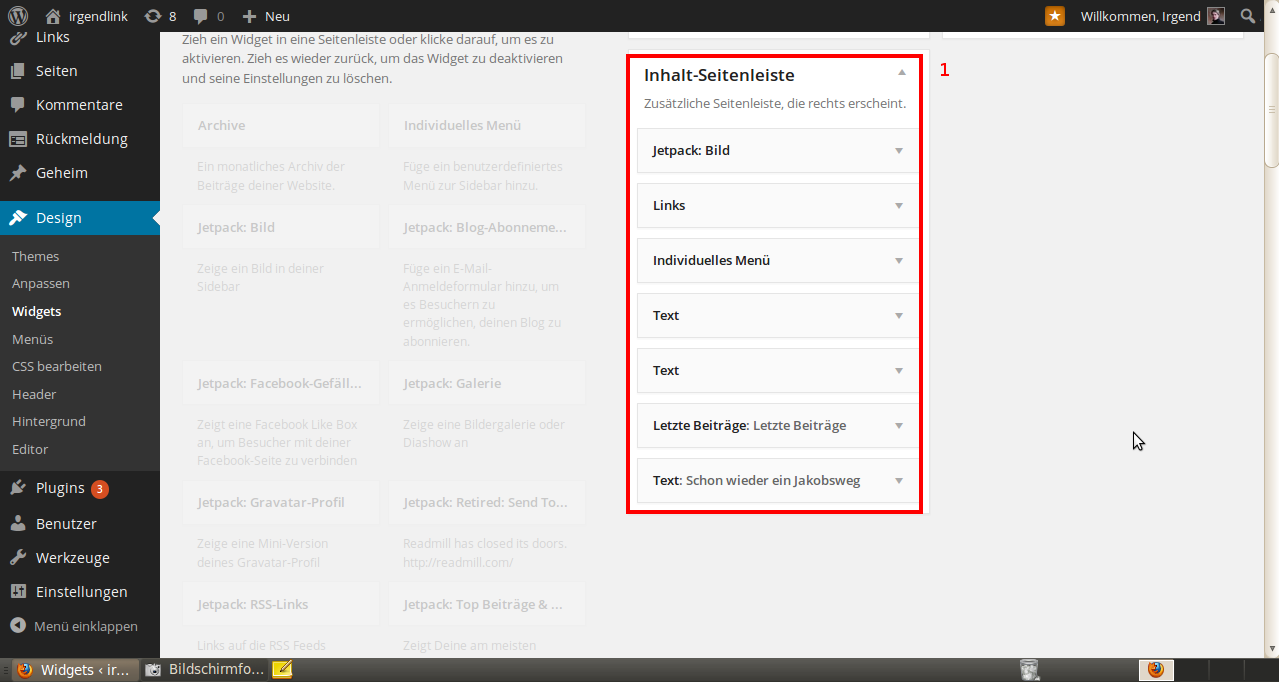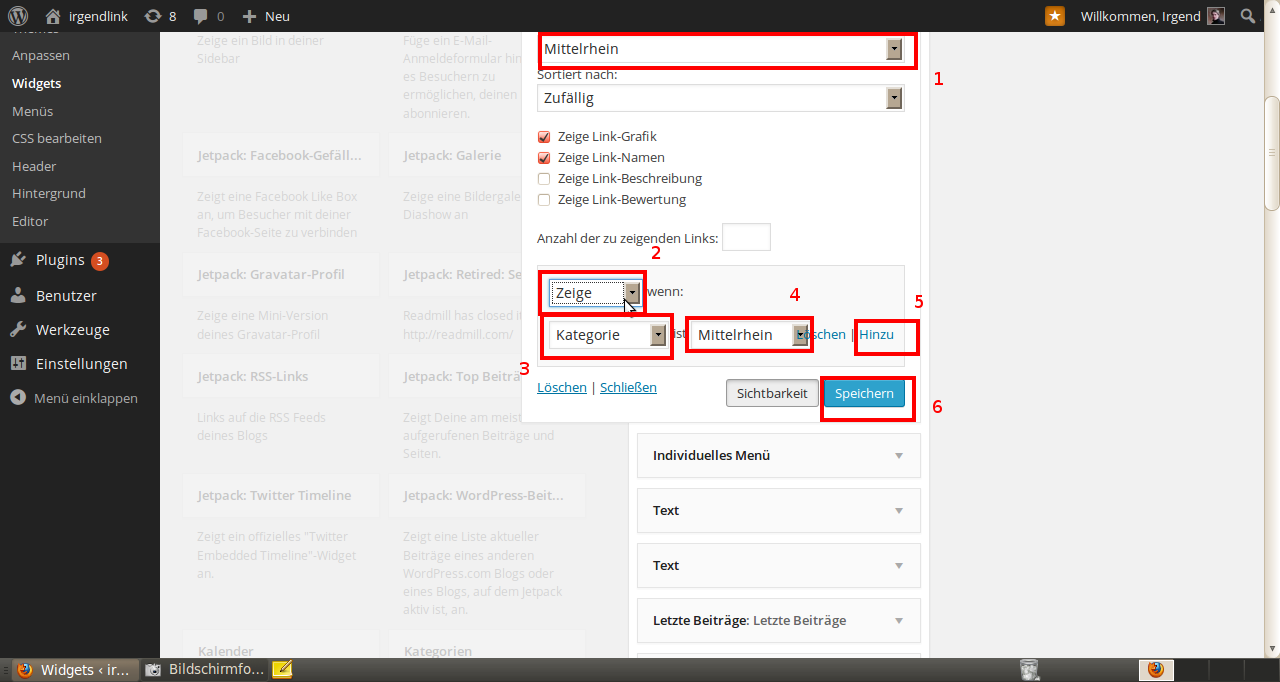Es lief schief gestern. Gründlich. Ich sah mich für einen kurzen Moment zurückversetzt ins Jahr 2010, der Software und ihren „Vermurksern“ hilflos ausgeliefert.
WordPress mobil mit Inhalt zu bestücken war nicht immer einfach. 2010, kurz vor der Live-Blogreise auf dem Jakobsweg, hatten die Entwickler die App bis zur Unkenntlichkeit verprogrammiert, so dass es unmöglich war, von unterwegs auf dem iPhone Blogeinträge zu schreiben.
Die App stürzte permanent ab oder ließ sich überhaupt nicht starten.
So war es ein kleines Abenteuer, meine ersten live gebloggten Reisen täglich frisch ins Netz zu stellen.
Die Radeltour durch Frankreich im April/Mai 2010 (Zweibrücken-Andorra II) mussten wir über den Umweg des Mailens realisieren. SoSo übernahm die Homebase, eine Art Minimalredaktion, und bloggte alle Infos und Bilder, die ich ihr per Mail schickte und die SMS und Telefonate, die wir täglich führten.
Aber es ist nicht Sinn der Sache, im Liveblog Umwege zu gehen.
Vielmehr schwebte mir vor, dass ich als „Reisender in Echtzeit“, als Künstler in Bewegung, genau diese Bewegung so eigenständig, ungefiltert und direkt herüber bringe, wie nur möglich. Idealerweise nur bestückt mit einem Smartphone und entsprechenden Apps.
Eine Operation am offenen Herzen der Literatur. Oder der Kunst. Oder beidem.
Eine Art moderner Jack Kerouac wollte ich sein. Ein ständig „unterwegser“ reisender Schreiber oder schreibender Reisender.
Dass ich mich dabei mit Software und Internetprotokollen, Feeds und Statistiken herumärgern muss, war nicht geplant.
2012 waren die Systeme gut eingespielt, so dass ich die dreimonatige Radreise „Ums Meer“ auf der North Sea Cycle Route per iPhone tatsächlich live bloggen konnte.
Nun steht die nächste größere Reise in Echtzeit an. Und was muss ich feststellen? Die frisch aktualisierte WordPress iPhone App bockt wieder. Beim Upload eines Bildes stürzte sie gestern ab, ließ sich nicht mehr starten. Weißer Bildschirm.
Wenn so etwas unterwegs passiert, irgendwo an einem norwegischen Fjord mit lahmer Webanbindung, ist man aufgeschmissen.
Nun habe ich die App gelöscht und neu eingespielt. Dies ist ein verzweifelter Test. Ich hoffe, dass die reinigende Kraft der Neuinstallation das Problem behebt.
Ein Bild fehlt noch für den Artikel, um einen realistischen Test durchzuführen. Vielleicht habe ich Glück und es funktioniert einfach?
Wenn nicht? Alternative Apps? Emailbloggen einrichten? Oder Rückkehr ins Neandertal von 2010?